安心のセキュリティ
ファイルの管理に合わせて任意のパスワードを設定することで大切なファイルを守ることができます。
無料登録していただくと、ダウンロードする際にお相手の方が入力した名前がメールで送信される「おなまえ入力モード」がご利用可能です。
セキュリティ対策で、ビジネスシーンでも安心してご利用いただけます。
ダウンロード時にパスワードをつけたい
設定したパスワードをダウンロードURLとは別送することでファイルのセキュリティを高めます。

①会員登録をしログイン後、管理画面の会員メニュー内の「アップロード」をクリックします。
②「送信用アップロード」画面の「ダウンロードパスワード」に任意のパスワードを入力し、ファイルをアップロードします。
※「おなまえ入力モード」にチェックを入れている場合、パスワードは無効となりますのでご注意下さい
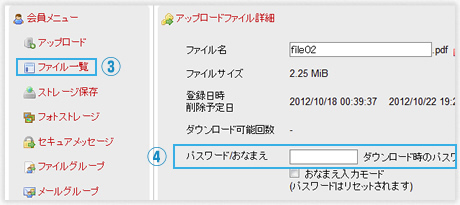
③管理画面の会員メニュー内の「ファイル一覧」をクリックします。「パスワード」設定したいファイルのファイル名をクリックします。
④「アップロードファイル詳細」画面の「パスワード/おなまえ」に任意のパスワードを入力し、ページ下の「送信/保存する」をクリックすると設定が完了します。
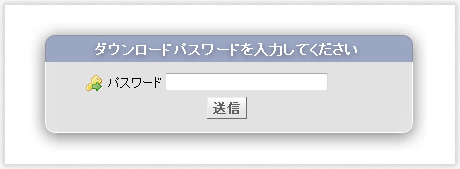
⑤設定が完了したファイルのダウンロードURLにアクセスし、実際にパスワードが設定されているかご確認ください。
その際任意のパスワードを入力しダウンロードページにアクセスできるかご確認ください。
誰がダウンロードしたのか知りたい【おなまえ入力モード】
何人かにダウンロードURLを知らせたが、ファイルをダウンロードした人が誰か、またいつダウンロードされたかを確認したい時に「おなまえ入力モード」をお勧めします。
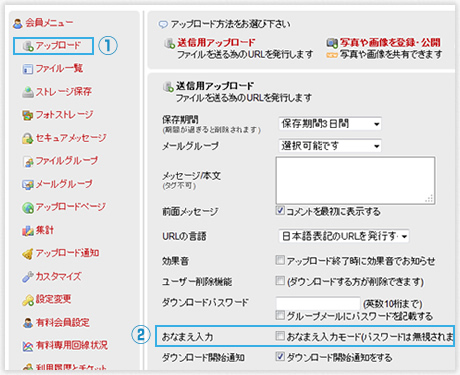
①会員登録をしログイン後、管理画面の会員メニュー内の「アップロード」をクリックします。
②「送信用アップロード」画面の「おなまえ入力モード」にチェックを入れてファイルをアップロードします。
パスワードは無効となりますのでご注意下さい
おなまえ入力モードはダウンローする際に、お相手の方が入力した 名前がメールで送信されます。
仮に入力する方が全く別の名前で入力した場合はその名前でメールが送られますので、正確な名前で入力する旨をお伝えください。
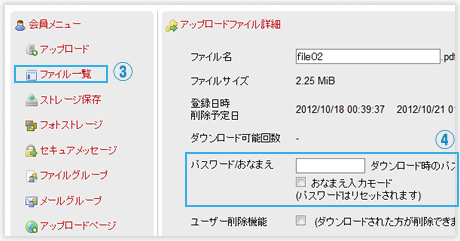
③管理画面の会員メニュー内の「ファイル一覧」をクリックします。「おなまえ入力」を設定したいファイルのファイル名をクリックします。
④「アップロードファイル詳細」画面のパスワード/おなまえの「おなまえ入力モード」にチェックを入れページ下の「送信/保存する」をクリックすると設定が完了します。
Yahoo! Japan ID、Twitter、facebookの情報はfirestorageでは把握しておりませんので、
登録しているメールアドレスに通知をお送りすることができません。お手数ですが、通知を受け取られる場合は、ログイン後、管理画面の「設定変更」メニューでメールアドレスの登録をお願いいたします。
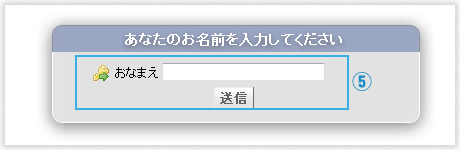
⑤設定が完了したファイルのダウンロードURLにアクセスし、実際におなまえ入力モードが設定されているかご確認ください。 その際試しに「おなまえ」を入力し「送信」をクリックして、メールが送信されるかどうかもご確認ください。
